Jak uruchomić Windows Live Writer z Dropbox
Windows Live Writer to świetny edytor blogów, ale co robisz, gdy blogujesz z wielu komputerów? Oto jak uruchomić to świetne narzędzie z konta Dropbox.

Na pewno masz już zainstalowany program Windows Live Writer, ale jeśli go nie masz, pobierz go tutaj.
Następnie pobierz program Windows Live Writer Portable. Wyodrębnij go do wygodnego folderu w Dropbox. Tutaj umieszczam go w moim folderze głównym Dropbox. 
Następny krok jest najważniejszy. Przejdź do miejsca, w którym program Windows Live Writer jest zainstalowany na dysku twardym (jeśli używasz systemu Windows 7, znajduje się on w folderze C: \ Program Files (x86) \ Windows Live) i skopiuj wszystkie pliki z folderu programu Writer do folderu, w którym został wyodrębniony Windows Live Writer Portable. Do podfolderu App \ WindowsLiveWriter.
W moim przypadku (pamiętaj, że rozpakowałem go do katalogu głównego mojego Dropboxa), skopiuję wszystko do \ Dropbox \ WLWPortable3 \ WindowsLiveWriterPortable \ App \ WindowsLiveWriter.

Po zsynchronizowaniu plików z serwerem Dropbox, za każdym razem, gdy uruchamiam plik WindowsLiveWriterPortable.exe, uruchamiam program Windows Live Writer. Ponieważ pliki będą synchronizowane przez cały czas, mam wszystkie ustawienia dla moich stron na każdym komputerze, z którym synchronizuje moje Dropbox.
A ponieważ rozmawialiśmy o Dropbox, oto wpis, który napisałem jakiś czas temu o uruchomieniu pakietu PortableApps prosto z Dropbox.

![Microsoft Office Online + Facebook = Docs.com [groovyNews]](http://comp24h.com/img/news/878/microsoft-office-online-facebook-docs.png)



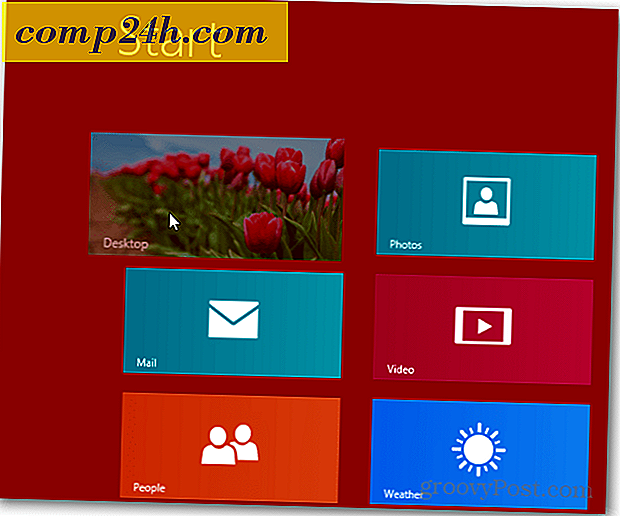

![Zespół Google znajduje kreatywny sposób, by pokazać swoje nowe logo [groovynews]](http://comp24h.com/img/news/286/google-team-finds-creative-way-show-off-their-new-logo.png)